我们在处理Excel数据时经常...
我们在处理Excel数据时经常会遇到这一问题:快速核对两个表格中的数据内容,找出差异,对于那些刚进入职场的小白来说,想要完成Excel跨表核对是一个难题,根本不知道如何下手。鉴于此,今天我们就来学习如何核对Excel表格数据,方法如下。
一、利用函数对比
如图,打开一份Excel文件,我们需要核对Sheet9和Sheet10工作表中的数据,


先选中需要显示差异的单元格,例如Sheet9的C2,然后点击fx,插入函数,

弹出插入函数对话框,选择COUNTIF,然后点击确定,

如图,设置函数参数,第一项Range选取Sheet10B2:B8,然后按F4绝对引用,

第二项Criteria选取B2,然后点击确定,

如图,在Sheet9工作表中可以看到C2单元格的显示结果为0,鼠标向下拖拉,

Excel表格数据如何实现并列排名? Excel数据并列排名设置方法
Excel表格数据如何实现并列排名?统计学生成绩的时候,会出现相同的分数,这就涉及计到了并列排名,该怎么进行并列排名呢?下面我们就来看看Excel数据并列排名设置方法
得出所有的结果,0表示不同数据,1表示相同数据,核对表格数据完成了!

二、复制表格对比
首先,打开被修改后的excel表格,然后把原来的表格复制到同一个工作薄中,两个表格的格式必须是一致的。然后用鼠标选中原来的表格的数据部分。
上一页 12 下一页 阅读全文
上一篇:Excel如何跨工作簿引用数据公式 Excel跨表格引用公式数据方法 下一篇:Excel表格数据如何实现并列排名? Excel数据并列排名设置方法
相关文章
- Excel教程 Excel表格下拉列表怎么设置
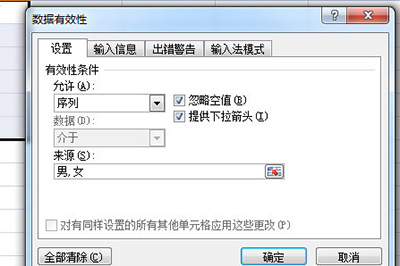
Excel表格下拉列表怎么设置呢?很多用户对此还不是很清楚,小编这里就给大家带来有关Excel表格下拉列表怎么设置的回答,希望能够对大家有所帮助。......
2023-01-18
详细阅读 - Excel教程 Excel如何打印选定区域
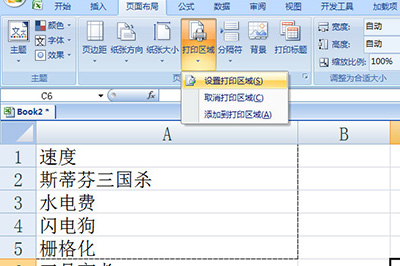
Excel如何打印选定区域呢?很多用户对此还不是很清楚,小编这里就给大家带来有关Excel如何打印选定区域的回答,希望能够对大家有所帮助。......
2023-01-18
详细阅读 - Excel教程 Excel怎么设置英文首字母大写
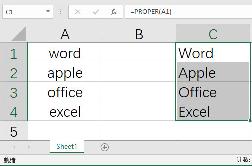
Excel怎么设置英文首字母大写?Excel中输入英文首字母大写怎么操作?当我们需要将Excel表格中的英文单词,把首字母全部大写,该怎么操作呢,怎么将Excel中英文首字母大写,Excel怎么设置英文首字母大写,下面就和小编一起来看看吧!......
2023-01-18
详细阅读 - Excel教程 Excel怎么给所有的数字加10
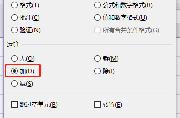
Excel怎么给所有的数字加10?Excel数字怎么全部加10?怎么全部加1?当我们在使用Excel时,所有的数字都少10,或者1,该怎么给所有的数字都 10、 1呢,Excel怎么给所有的数字加10,EXcel数字怎么全部加10,下面就和小编一起来看看吧!......
2023-01-18
详细阅读 - Excel教程 Excel怎么设置日期自动更新
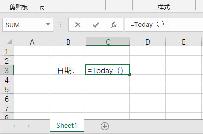
Excel怎么设置日期自动更新?Excel怎么设置日期自动更新?当我们Excel表格中的日期需要实时更新到最新日期,该怎么设置呢,怎么将Excel表格日期自动更新到最新日期,Excel怎么设置日期自动更新,下面就和小编一起来看看吧!......
2023-01-18
详细阅读
Excel数据怎么取整? Excel利用函数向上向下取整的技巧
Excel数据怎么取整?excel表格数据想要进行取整处理,该怎么进行向上向下取整呢?向我们就来看看Excel利用函数向上向下取整的技巧,详细请看下文介绍






